Lakka هي وحدة تشغيل ألعاب مفتوحة المصدر تعملالنظام الذي يستند إلى Linux kernel. يستخدم مكتبات وأدوات مفتوحة المصدر لتزويد المستخدمين بطريقة سهلة وسريعة لإعداد منصة ألعاب مضاهاة. يدعم نظام التشغيل العديد من المنصات المختلفة لوحدة التحكم في الألعاب (سواء المحمولة باليد أو وحدة التحكم الرئيسية) ، وستتمكن من تشغيلها على العديد من الأجهزة المختلفة. في هذا الدليل ، سنتناول كيفية تثبيت Lakka على Raspberry Pi.
ملاحظة: أجهزة عائلة Raspberry Pi التي تدعم Lakka هي Pi 0 و Pi 1 و Pi 2 و Pi 3.
قم بتنزيل صورة لاكا
تبحث للحصول على نسخة من Lakka؟ إنه أمر سهل ، بفضل التصميم البسيط لموقع المطورين. ومع ذلك ، يرجى تفهم أنه ليس هناك ما هو عادل واحد رابط التحميل لجميع أجهزة Raspberry Pi ؛ هناك روابط متعددة.
للحصول على نسخة من Pi ، توجه إلى Lakka.التلفزيون ، وانقر على زر "الحصول على Lakka". من هناك ، سيتم نقلك إلى صفحة اختيار تحتوي على شعارات "Linux" و "Windows" و "Mac". هذه الشعارات هي لتحديد ما هو نظام التشغيل الذي تومض Lakka به.
على افتراض أنك تقوم بهذا الدليل على Linux ،حدد زر "GNU / Linux" ، وسوف يأخذك إلى صفحة الجهاز ، التي تسرد كل جهاز تدعمه Lakka ، بما في ذلك أجهزة الكمبيوتر الشخصية ، و Odroid ، و HummingBoard ، و Pi وغيرها.

انتقل إلى القائمة وانقر على جهاز Pi الذي تملكه. ثم ، في الصفحة التالية ، انقر فوق الزر "تنزيل Lakka" لبدء عملية تنزيل صورة نظام التشغيل.
حرق صورة لاكا إلى بطاقة SD
في صفحة تنزيل Lakka ، سترىإرشادات تخبرك "تنزيل وفك Lakka" لإعداده على بطاقة SD لاستخدامها في Pi. في البرنامج التعليمي الخاص بنا ، لا يعد فك الضغط أمرًا ضروريًا ، حيث أن البرنامج الذي نستخدمه سيقوم بذلك تلقائيًا.
البرنامج الذي سنستخدمه لإنشاء Lakkaبطاقة SD هي Etcher. إنها أداة بسيطة يمكن أن تحرق أي شيء من صور ISO إلى صور نظام تشغيل بطاقة SD متخصصة في نسيم. والأفضل من ذلك كله ، أن Etcher يعمل على Mac و Linux و Windows ، لذلك ليست هناك حاجة لتجاوز ثلاثة تعليمات منفصلة لكيفية استخدامها.
انتقل إلى موقع Etcher على الإنترنت وانقر على زر "تنزيل". على افتراض أنك تعمل على نظام Linux ، انقر بزر الماوس الأيمن فوق أرشيف Zip "balena-etcher-electron" واستخرجه.
ملاحظة: لا تستخدم لينكس؟ اتبع الإرشادات لتثبيت Etcher على نظام التشغيل الخاص بك عن طريق قراءة موقع الويب.
بمجرد الانتهاء من استخراج الملف ، انتقل إلى مجلد "balena-etcher-electron" وانقر نقرًا مزدوجًا على ملف AppImage في المجلد لبدء تشغيل Etcher.
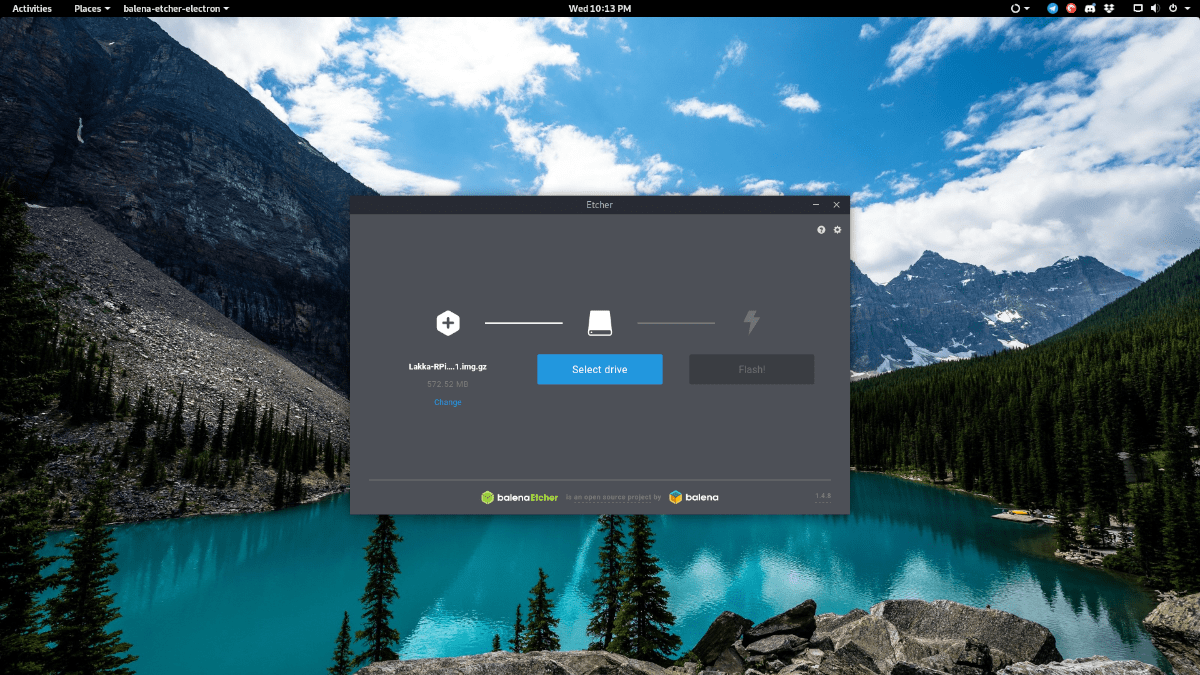
عندما يكون تطبيق Etcher قيد التشغيل ، انقر فوق الزر "تحديد صورة" ، وتصفح صورة Lakka OS في مجلد "التنزيلات".
بعد ذلك ، قم بتوصيل بطاقة SD الخاصة بـ Raspberry Pi بجهاز الكمبيوتر الخاص بك والسماح باكتشافها بواسطة النظام. ثم ، انقر فوق "تحديد محرك الأقراص" وأخبر Etcher لاستخدام البطاقة.
أخيرًا ، عندما تنتهي صورة نظام التشغيل من التحميل في Etcher ، ويتم تعيين بطاقة SD الخاصة بـ Pi كهدف ، حدد زر "Flash" لبدء عملية النسخ.
إعداد Lakka OS
بعد الانتهاء من تثبيت Lakka على بطاقة SD من خلال Etcher ، أخرجها من جهاز الكمبيوتر الخاص بك وضعها في Raspberry Pi.
مع تحميل بطاقة SD في جهاز Raspberry Pi ، قم بتوصيلها بالحائط باستخدام سلك التيار الكهربائي ، وقم بتوصيل سلك HDMI بالتلفزيون وقم بتوصيل لوحة ألعاب USB (أو لوحة مفاتيح إذا لم يكن لديك واحدة).
عند تشغيل Pi ، سترى شعار Lakka OS مع خلفية سوداء واضحة لفترة من الوقت. دعه يجلس هناك بينما يهيئ نفسه ويعيد تشغيله.
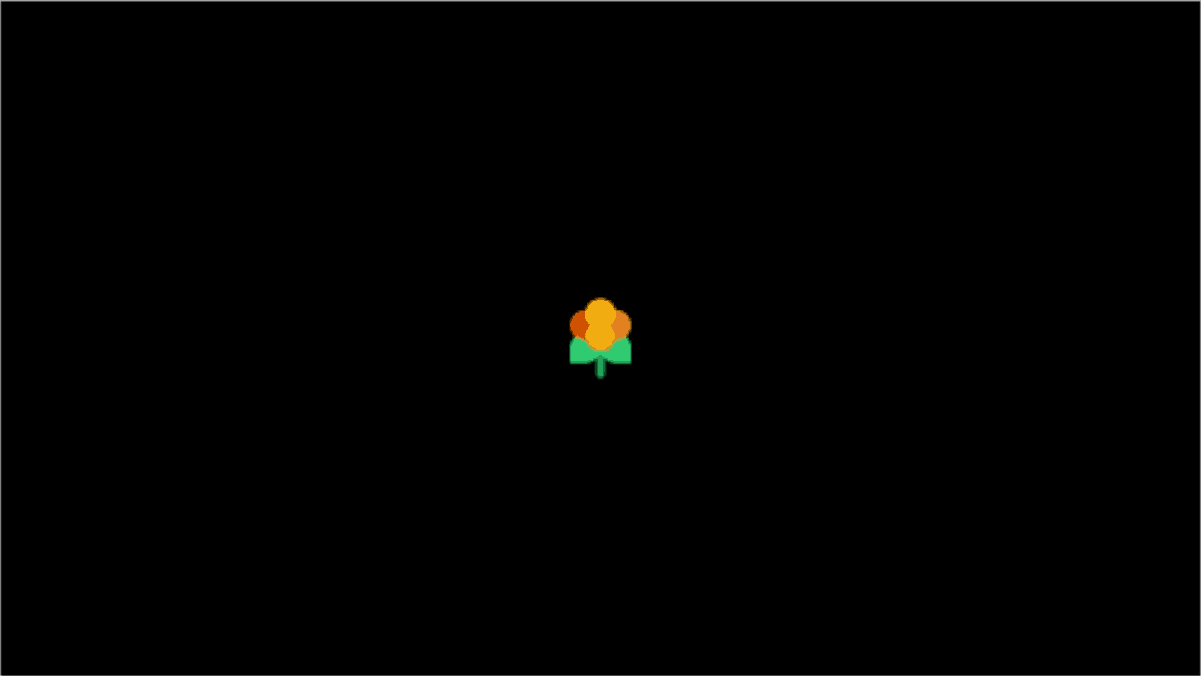
الآن وقد تم Lakka التشغيل ، ستلاحظ أنظام القائمة مثل PS3. قم بتوصيل كابل إيثرنت إذا كنت تفضل التوصيلات السلكية. خلاف ذلك ، انتقل إلى "الإعدادات" الموجودة في واجهة المستخدم ، ثم انقر فوق "Wifi".
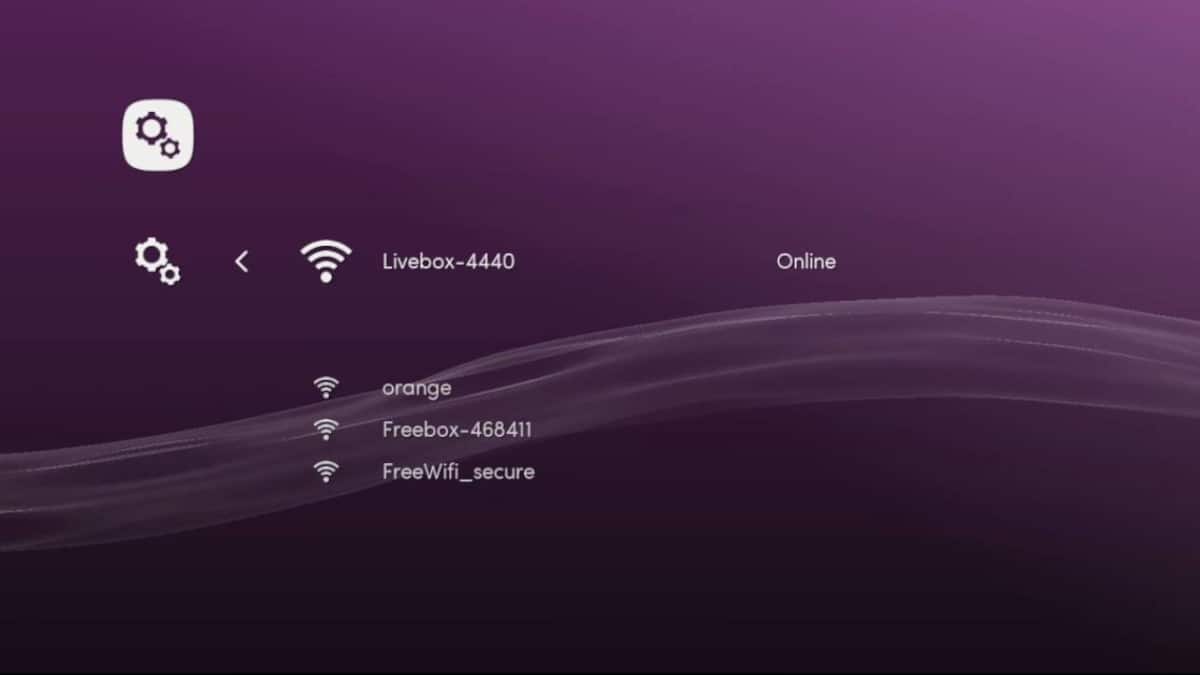
استخدم القائمة لتوصيل Lakka بالإنترنت. بعد ذلك ، ارجع إلى منطقة "الإعدادات" وحدد موقع "الخدمات".
في صفحة "الخدمات" ، ابحث عن شريط التمرير بجوار SAMBA Enable "وانقر فوقه لتمكين دعم نقل ملفات الشبكة لوحدة التحكم في الألعاب Raspberry Pi الجديدة.
إضافة ألعاب إلى Lakka
يحتوي نظام Lakka OS على نظام سامبا متكامل للسماح للمستخدمين بإضافة ألعاب إلى وحدة التحكم أثناء التنقل. إليك كيفية القيام بذلك على نظام Linux.
ملاحظة: إذا كان جهاز الكمبيوتر الخاص بك يستخدم Windows ، فستتمكن من العثور على مشاركة شبكة Lakka في منطقة "الشبكة والمشاركة" في نظام التشغيل لديك.
أولاً ، افتح مدير ملفات Linux. من هناك ، حدد خيار "الشبكة" لبدء تصفح الأسهم على الشبكة.
في متصفح المشاركة ، انقر فوق المتصفح الذي يقول "LAKKA" وأضف ملفات ROM الخاصة بك إليه. عند الانتهاء ، أغلق مدير الملفات.
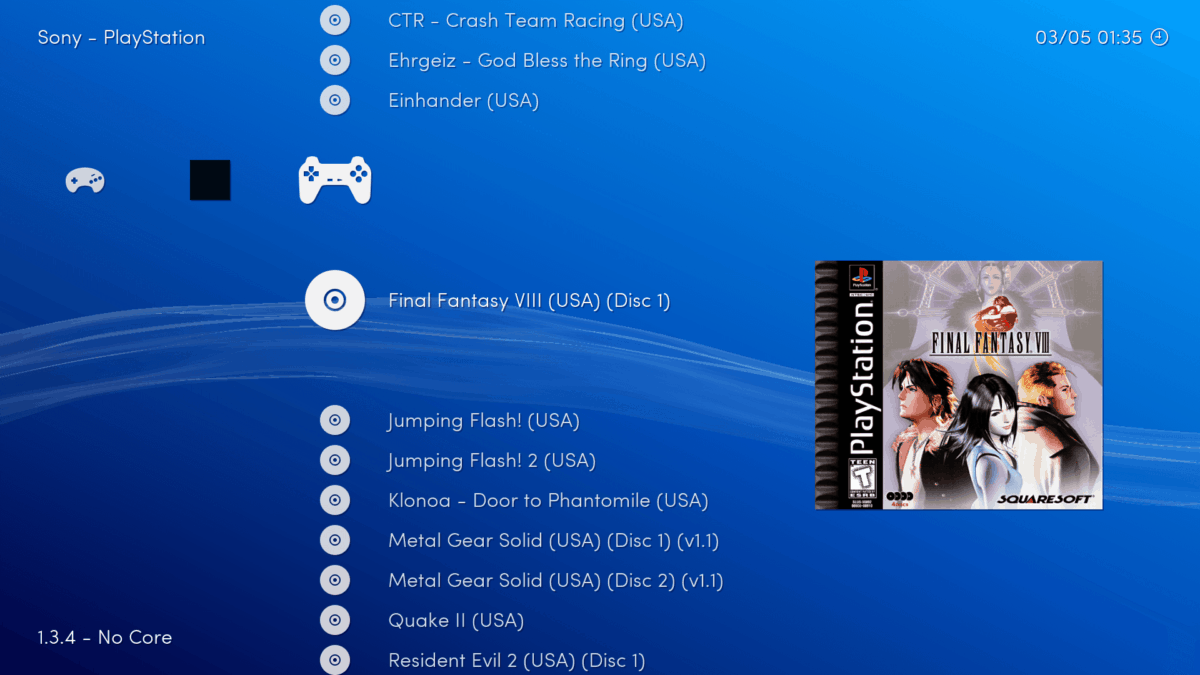
يجب على Lakka اكتشاف الألعاب الجديدة فورًا وتهيئتها وإعداد الإعدادات الافتراضية لجهاز التحكم للألعاب أيضًا.













تعليقات